Original article: https://www.freecodecamp.org/news/how-to-change-your-gmail-name-without-creating-a-new-email-address/
Puedes haber tenido tu dirección de correo por años, así que todos la conocen. Pero digamos que quieres cambiar el nombre asociado a esa dirección. Quizás te estás casando. O quieres crear un fabuloso nombre artístico para tu debut en Hollywood.
Cualquiera que sea la razón, no te preocupes - puedes hacerlo en unos pocos y sencillos pasos. Solo recuerda:
- No puedes cambiar el nombre de usuario o la dirección de correo. Solo puedes cambiar el nombre asociado a la cuenta.
- Si las personas te tienen guardado con un nombre diferente en su lista de contactos, ese es el nombre que verán. Tu "nuevo nombre" solo se verá en los correos que les envíes.
Paso 1: Abre Gmail y ve a ver toda la configuración
Abre Gmail, y haz clic en el engranaje en la esquina superior derecha:
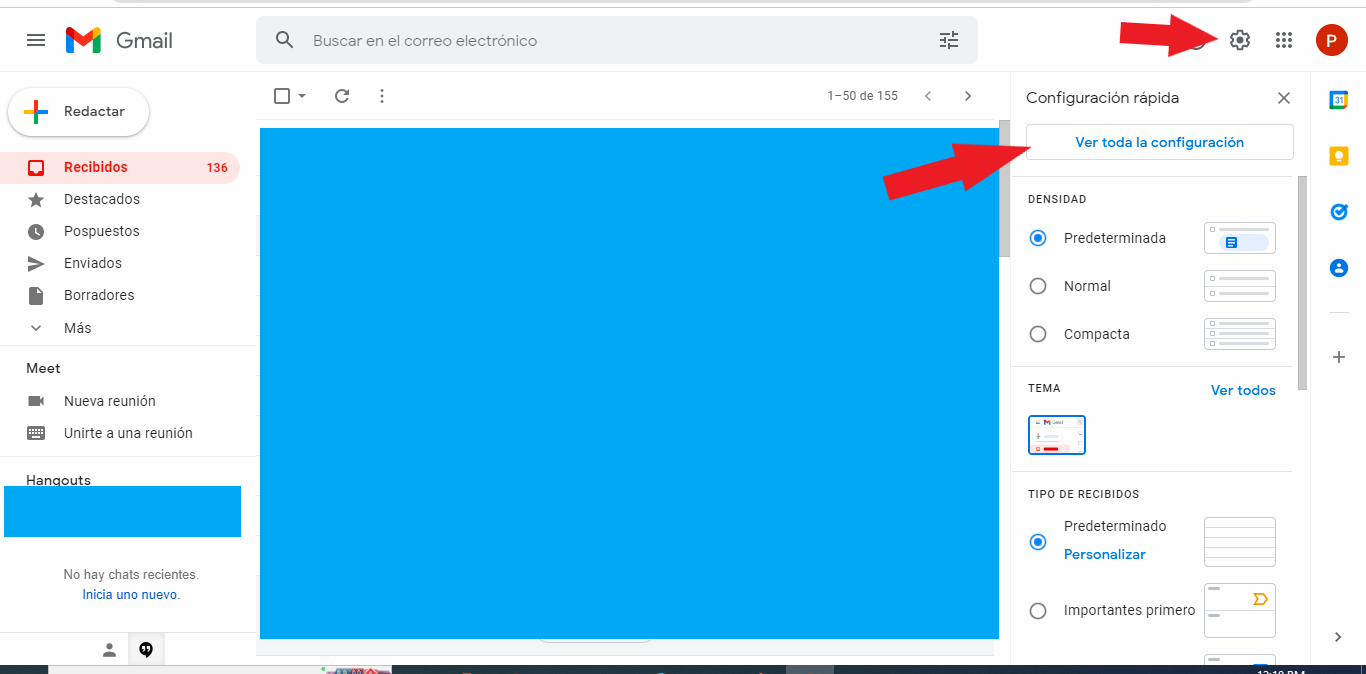
Selecciona "Ver toda la configuración"
Paso 2: Ve a la pestaña de cuentas e importación
Luego, en ajustes, selecciona la pestaña "Cuentas e importación" del menú de la parte superior:
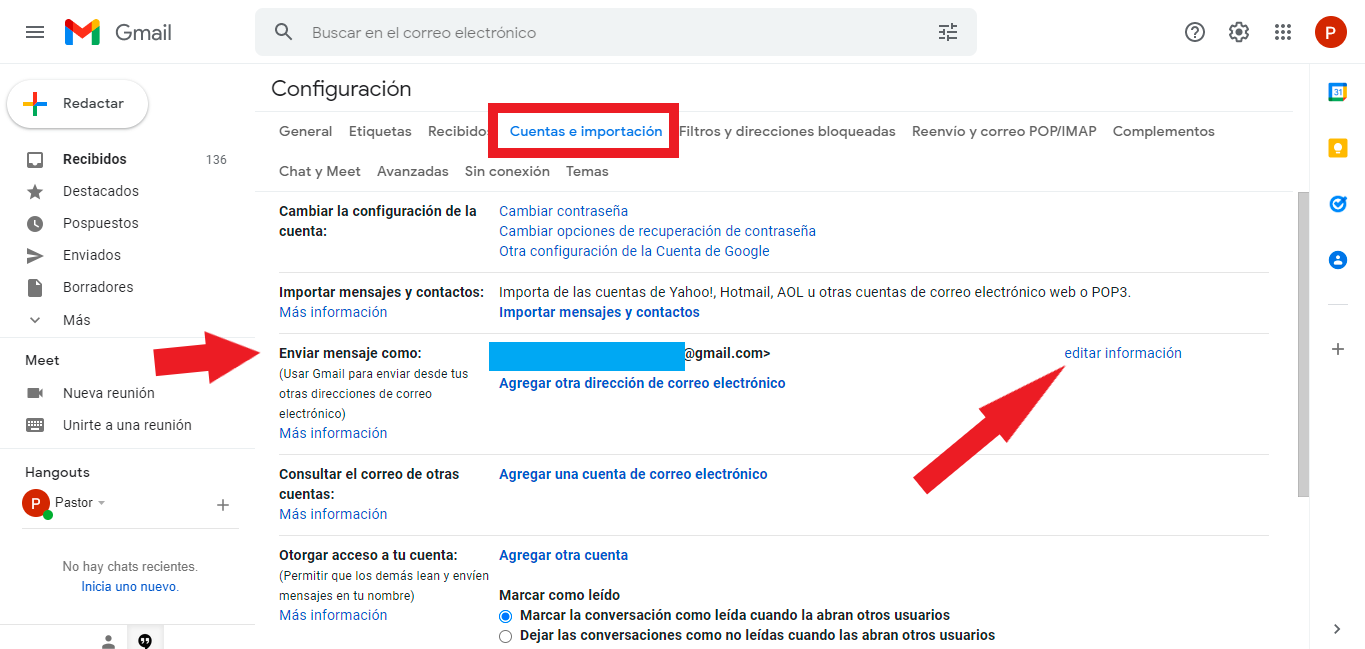
Busca la opción "Enviar mensaje como:" y selecciona la opción de "editar información".
Paso 3: Edita tu información
Cuando haces clic en ese botón de "editar información" aparecerá una caja amarilla. Verás tu nombre como está actualmente y, debajo un espacio blanco donde puedes escribir el nombre que prefieras.
Escribe tu nuevo nombre y selecciona esa opción. Luego guarda los cambios.
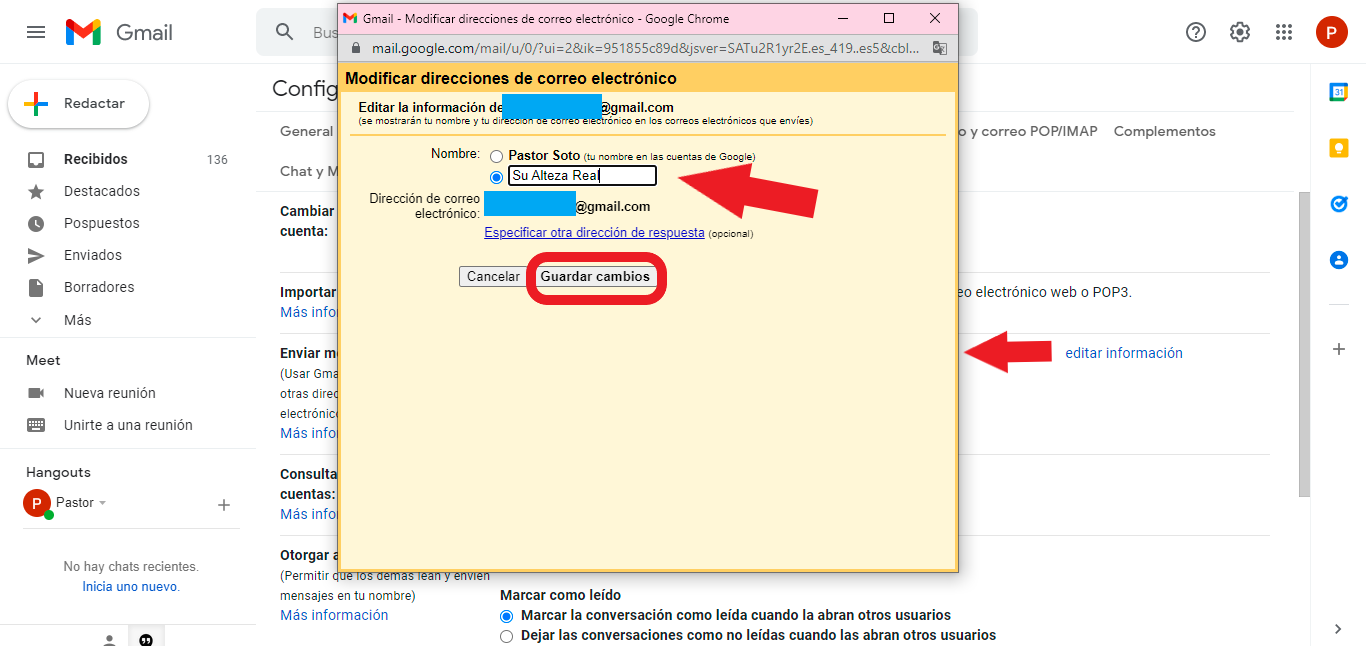
Ta-rá! Tu nuevo nombre se mostrará cuando envíes correos.
Cosas para tener en cuenta
Si no puedes cambiar tu nombre de Gmail, puede ser porque
- Tu compañía ha deshabilitado esa funcionalidad (probablemente no quieren que cambies tu nombre a, por ejemplo, Su Alteza Real), o
- Has cambiado muchas veces tu nombre recientemente. Tómalo con calma.

